Používání platformy cloudového úložiště je nejrychlejší a nejjednodušší možnost mít vždy po ruce záložní kopii všech souborů, o které bychom v případě ztráty neměli zapomínat, že bychom si je neměli pravidelně vytvářet na flash disk nebo na pevný disk. Kromě toho je to také vynikající možnost pro sdílení velkých souborů, pokud si můžeme dovolit platit měsíčně, pokud nám volný prostor, který nám nabízejí, nevyhovuje našim potřebám.
Pokud jsme tradičnější, rádi máme všechna svá data vždy po ruce a k jejich ukládání používáme flash disk nebo pevný disk, můžeme narazit na problém, pokud při připojování k počítači, Windows není schopen rozpoznat, problém, který může být způsoben ze dvou důvodů.

Příčiny problému
První je, že pevný disk přešel k lepšímu životu, což znamená, že přijdeme o všechna data, která jsme na něm měli uloženou, a šance na obnovu souborů prakticky neexistují (proto použití cloudu ukládání souborů je nejlepší volbou). Druhá příčina může souviset s porty, ke kterým je připojen flash disk nebo pevný disk.
Řešení
První věc, kterou musíte udělat, je před čímkoli jiným zkontrolovat, zda pevný disk i pevný disk, ke kterému chceme získat přístup, nepřestaly navždy fungovat, protože jinak budeme ztrácet čas hledáním řešení problému. problém, který neexistuje Abychom ověřili, že fungují, musíme je připojit k jakémukoli jinému zařízení, které máme doma.
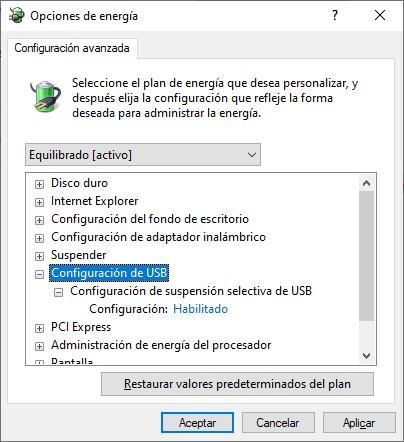
Chcete-li vyřešit problém, který nám brání v přístupu k flash disku nebo pevnému disku z našeho PC, máme 3 možné řešení :
- Změňte port USB, ke kterému jej připojíme . Ne všechny porty USB na počítači dodávají stejnou elektřinu potřebnou k provozu pevného disku. Za starých časů obsahovaly přenosné pevné disky napájecí zdroj, který byl nezbytný, protože porty USB 1.1 nedodávaly dostatek elektřiny pro jejich provoz. Pokud je problém na pevném disku a náš počítač je starý, musíme přejít na jiný port USB, který má náš počítač.
- Zkontrolujte možnosti úspory energie . Windows nám nabízí různé plány napájení, plány napájení zaměřené na snížení spotřeby notebooků, i když je lze aplikovat i na stolní počítače. V rámci možností konfigurace různých dostupných plánů se musíme ujistit, že v rámci možností napájení portů USB nejsou tyto deaktivovány. Pokud ano, znamená to, že porty našeho PC nemají elektřinu, takže nebudou moci číst žádné zařízení k nim připojené.
- Windows nepřiřazuje písmeno jednotky . Dalším řešením, které musíme vyzkoušet, je pomocí Správce disků systému Windows zkontrolovat, zda systém Windows rozpozná jednotku, ale nepřiřadil jí písmeno. Pokud se při otevření Správce disků zobrazí pevný disk nebo flash disk bez přiřazené jednotky, stačí vybrat a pravým tlačítkem myši vybrat možnost Přiřadit jednotku a vybrat tu, kterou chceme zobrazit v Prohlížeč souborů.